实操验证:步骤
实例1:
如果你想要使用 vi 来建立一个名为wzn.txt 的文件时,你可以这样做:vim wzn.txt
直接输入 vim文件名 就能够进入 vi 的一般模式了。请注意,记得 vi 后面一定要加文件名,不管该文件存在与否!
1.1存在---即打开这个文件


1.2不存在---新建一个这个文件


实例2:
在一般模式之中,只要按下 i, o, a 等字符就可以进入输入模式了!
在编辑模式当中,你可以发现在左下角状态栏中会出现 –INSERT- 的字样,那就是可以输入任意字符的提示。
这个时候,键盘上除了 Esc 这个按键之外,其他的按键都可以视作为一般的输入按钮了,所以你可以进行任何的编辑。

实例3:
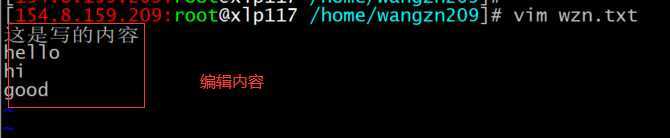
好了,假设我已经按照上面的样式给他编辑完毕了,那么应该要如何退出呢?是的!没错!就是给他按下 Esc 这个按钮即可!马上你就会发现画面左下角的 – INSERT – 不见了!

实例4::
OK,我们要存档了,存盘并离开的指令很简单,输入 :wq 即可保存离开! 【:是shift+;出来的】


OK! 这样我们就成功创建了一个 wzn.txt 的文件。
原文:https://www.cnblogs.com/wangzn/p/12599378.html